修復 ssl_error_rx_record_too_long Firefox 錯誤
已發表: 2018-06-28“熟睡的狐狸抓不到家禽”
本傑明·富蘭克林
儘管 Firefox 似乎是一款無可挑剔的瀏覽器,但可悲的事實是它可能存在相當持久的問題。 如果您在這裡,那麼本文標題中提到的麻煩正在困擾您,所以是時候進行適當的故障排除冒險了,對吧?
ssl_error_rx_record_too_long Firefox 錯誤可能出現在任何最新版本的 Microsoft 操作系統中:Windows 7、8、8.1 和 10。當您嘗試使用 HTTPS 協議連接到網站時會出現問題,這意味著您的安全連接失敗。
不幸的是,要追查不幸的原因可能非常困難:它可能源於嚴酷的安全設置、協議問題、軟件衝突或瀏覽器問題。 然而,無論您的情況是什麼,重要的是立即糾正問題並防止其再次發生。
因此,如果您正在尋找如何在 Firefox 中修復錯誤代碼 SSL_ERROR_RX_RECORD_TOO_LONG 的最簡單方法,那麼您很幸運來對了地方。 我們同意這個問題非常令人不安,而且這些天太普遍了。 這就是為什麼我們為您的 ssl_error_rx_record_too_long Firefox 問題收集了大量簡單有效的修復程序:
切換到 HTTP
訪問被令人討厭的安全連接失敗消息阻止的網站的最快方法是將 URL 開頭的 https:// 替換為 http://。 這種解決方法已被證明對許多用戶有用,因此您可以自由嘗試。
刪除 Firefox 的附加組件
儘管附加組件通常非常有用,但據報導它們經常會導致多個連接問題。 考慮到這一點,嘗試在 Firefox 中禁用附加組件:
- 導航到 Firefox URL 欄。
- 輸入關於:插件。 點擊輸入。
- 找到您的附加組件。 按它們旁邊的禁用。
最後,重新啟動您的瀏覽器,看看您的問題是否已解決。
以安全模式啟動 Firefox
關鍵是,將 Firefox 恢復為默認設置可能會解決 ssl_error_rx_record_too_long 問題。 儘管您可能喜歡您的自定義瀏覽器,但在不錯的附加組件和主題以及安全連接之間進行選擇時,選擇後者更為明智。 因此,以下是在安全模式下打開 Firefox 應該執行的操作:
- 啟動 Firefox 瀏覽器。
- 單擊打開菜單。 然後選擇幫助。
- 單擊禁用加載項後重新啟動。
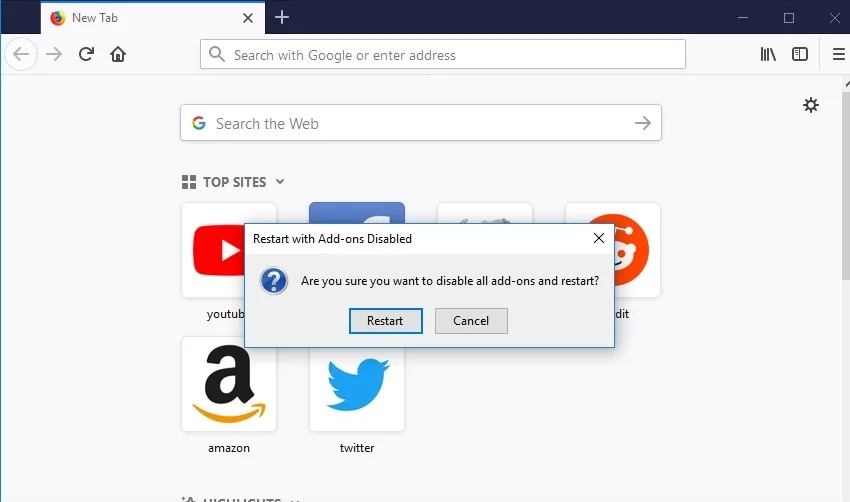
- 按重新啟動。 單擊以安全模式啟動。
現在檢查上述操作是否解決了您的問題。
檢查您的代理設置
如果您使用的是代理,請確保您的代理設置正確。 問題是,它們可能配置錯誤,這會觸發 ssl_error_rx_record_too_long Firefox 錯誤。 因此,現在檢查它們並嘗試再次連接到所需的網站。
禁用 Firefox 的代理
如果錯誤 ssl_error_rx_record_too_long 仍然存在,則您的代理連接很可能是罪魁禍首。 因此,我們建議您禁用它,看看這是否有助於您解決相關問題。 以下是在 Firefox 瀏覽器中禁用代理選項的必要說明:
- 打開菜單並選擇選項。
- 轉到網絡代理部分。
- 選擇設置。 轉到配置代理訪問 Internet 部分並選擇無代理選項。
- 點擊確定。 然後重新啟動瀏覽器。
我們希望這個技巧被證明是有幫助的。
更新火狐
儘管 Firefox 被配置為在最新改進和開發出現時自動更新,但由於某些神秘的原因,此功能可能無法按預期方式工作。 因此,如果您的 Firefox 過時並且一直遇到 ssl_error_rx_record_too_long 問題,那麼這種情況顯然需要更新您的瀏覽器。 以下是相關說明:
- 啟動 Firefox 瀏覽器。
- 轉到右上角。 單擊菜單圖標。
- 單擊幫助。 從下拉菜單中選擇關於 Firefox。
- 您將被帶到 Firefox 版本屏幕。 如果需要,您的瀏覽器將自動更新。
更新 Firefox 後,重新啟動瀏覽器並檢查您的連接是否正常。
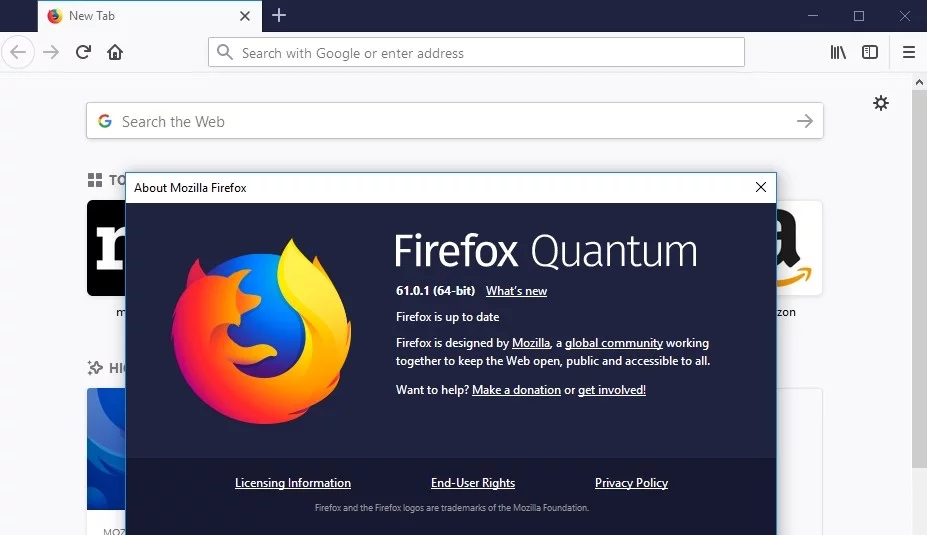
暫時禁用您的防病毒軟件
不幸的是,強大的防病毒解決方案執行的某些操作可能有點過於苛刻。 這可能是您的情況,因為您的安全工具可能已經針對某些 SSL 證書或您的 Firefox 整體進行了攻擊。 話雖如此,我們認為您可能需要暫時禁用您的防病毒軟件,看看它是否確實是您的問題背後的邪惡。
如果您使用非 Microsoft 產品,請查看其手冊並查看如何禁用它以檢查它是否確實應歸咎於您的安全連接失敗。 如果您選擇了內置的 Windows Defender 安全套件作為系統的主要保護器,您可以通過以下方法禁用其實時保護功能
在 Windows 10 中:
- 導航到您的任務欄並單擊 Windows 徽標圖標以打開“開始”菜單。
- 導航到齒輪圖標並單擊它以打開設置。
- 選擇更新和安全並繼續 Windows 安全。
- 單擊病毒和威脅防護並選擇其設置。
- 導航到實時保護選項。 把它關掉。
在 Windows 8 中:
- 打開開始菜單並進入控制面板。
- 將控制面板設置為圖標視圖。
- 單擊 Windows Defender 圖標。
- 導航到“設置”選項卡。
- 在左側窗格中選擇實時保護。
- 取消選中打開實時保護。 單擊保存更改。
在 Windows 7 中:
- 轉到開始菜單並進入控制面板。 將其視圖設置為圖標。
- 找到 Windows Defender。 點擊它。
- 選擇工具。 轉到選項。
- 導航到左側窗格。 單擊實時保護。
- 取消選中使用實時保護旁邊的框。 保存您的設置。
檢查您的問題是否仍然存在。 如果不再存在,請聯繫您的產品製造商的支持團隊或考慮切換到其他解決方案。 例如,您可以嘗試 Auslogics Anti-Malware:它是一種一流的工具,可以將惡意軟件拒之門外,而不會導致系統中的軟件衝突或連接問題。

使用反惡意軟件保護 PC 免受威脅
檢查您的 PC 是否存在您的防病毒軟件可能遺漏的惡意軟件,並使用 Auslogics Anti-Malware 安全刪除威脅

檢查您的防火牆並調整您的安全設置
Windows 防火牆保護您的系統免受未經授權的訪問,這在網絡犯罪分子蜂擁而至的世界中至關重要。 然而,這個組件可能會在您的 Firefox 瀏覽器的工作中發揮作用。 因此,如果您無法訪問您認為值得信賴的網站以及哪些內容對您很重要,暫時禁用 Windows 防火牆可能會有所幫助:
- 打開您的控制面板並進入系統和安全。
- 選擇 Windows Defender 防火牆。
- 選擇打開或關閉 Windows Defender 防火牆。
- 選擇關閉 Windows 防火牆(不推薦)。
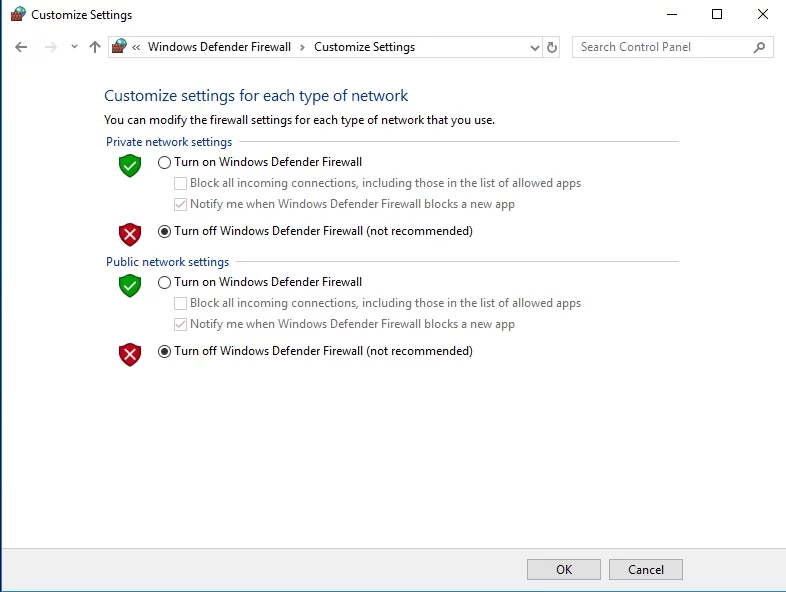
- 單擊確定以保存更改。
現在您的 Windows Defender 防火牆已關閉,請查看您的問題是否已解決。 如果有,您可能希望配置您的設置,以便在不影響整體安全性的情況下訪問您需要的網站:
- 轉到搜索並輸入“互聯網選項”(不帶引號)。
- 從選項列表中選擇 Internet 選項。
- 導航到安全選項卡。 移至受信任的站點。
- 單擊站點。 轉至將此網站添加到區域。
- 添加要列入白名單的網站的 URL。
- 然後單擊添加並關閉。
重新啟動您的電腦,看看您是否可以訪問所需的網站。
配置 security.tls.version.max
另一個可以幫助您解決 Firefox 問題的解決方案是調整您的 security.tls.version.max 設置。 您可以這樣做:
- 啟動 Firefox 瀏覽器。 打開一個新標籤。
- 在 Firefox URL 欄中輸入 about:config。 按回車鍵。
- 如果您收到警告消息,請單擊我接受風險。
- 轉到搜索區域並輸入“security.tls.version.max”(不帶引號)。
- 當 security.tls.version.max 出現在結果列表中時,雙擊它。
- 輸入整數值窗口將打開。 輸入 0 並單擊確定。
請記住,此方法是解決問題的便捷方法,但不是永久解決方案。 您的 Firefox 問題可能會再次出現,因此請將此技巧視為臨時修復。
使用 VPN
據報導,使用 VPN 可以解決許多用戶的 ssl_error_rx_record_too_long Firefox 問題,因此它也可能對您有所幫助。 您可以自由選擇您認為合適的任何 VPN 選項:幸運的是,如今市場上有很多可用的 VPN。
刷新你的 Firefox
如果到目前為止您還沒有成功解決您的 Firefox 問題,那麼刷新瀏覽器可能是您最好的選擇。 因此,請採取以下步驟讓您的 Firefox 重新開始:
- 轉到 Firefox 的 URL 欄。
- 輸入 about:support 並按 Enter。
- 單擊刷新 Firefox 按鈕。
- 然後單擊刷新 Firefox。
刷新瀏覽器後,重新啟動它並檢查是否可以連接到所需的內容。
重新安裝瀏覽器
核選項是重新安裝 Firefox。 這個過程非常簡單:卸載瀏覽器並記住刪除它的剩餘部分; 然後再次安裝 Firefox。
在這裡:現在您知道如何修復 Firefox 中的錯誤代碼 ssl_error_rx_record_too_long。
此外,請記住,在互聯網上漫遊時應該非常小心:那些是危險水域,因此保持警惕很重要。 因此,安全地存儲您的密碼、防止網絡攝像頭被黑客入侵、使您的軟件保持最新狀態並避免網絡釣魚詐騙。 但是,為了確保您的敏感信息安全可靠,您可能需要一個特殊的工具。 幸運的是,為此,Auslogics BoostSpeed 非常方便:它可以保護您的隱私並提高您的 PC 性能。
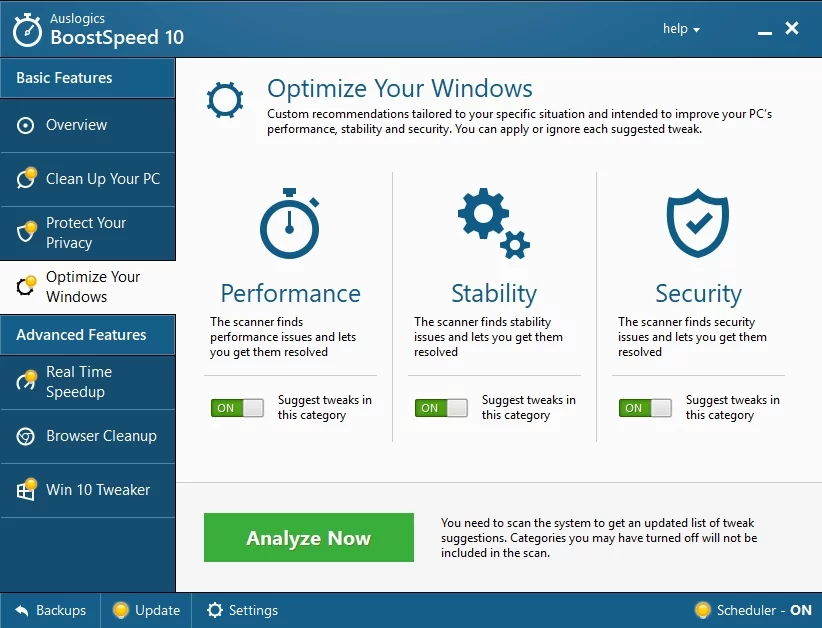
該應用程序不包含惡意軟件,專門針對本文中描述的問題而設計。 只需下載並在您的 PC 上運行即可。 免費下載
由Auslogics開發
Auslogics 是經過認證的 Microsoft Silver Application Developer。 Microsoft 肯定了 Auslogics 在開發滿足 PC 用戶不斷增長的需求的優質軟件方面的專業知識。
如果您對如何處理 Firefox ssl_error_rx_record_too_long 錯誤和類似問題有任何想法或疑問,請在下面留下您的評論。 我們很樂意向您學習或為您提供進一步的幫助。
